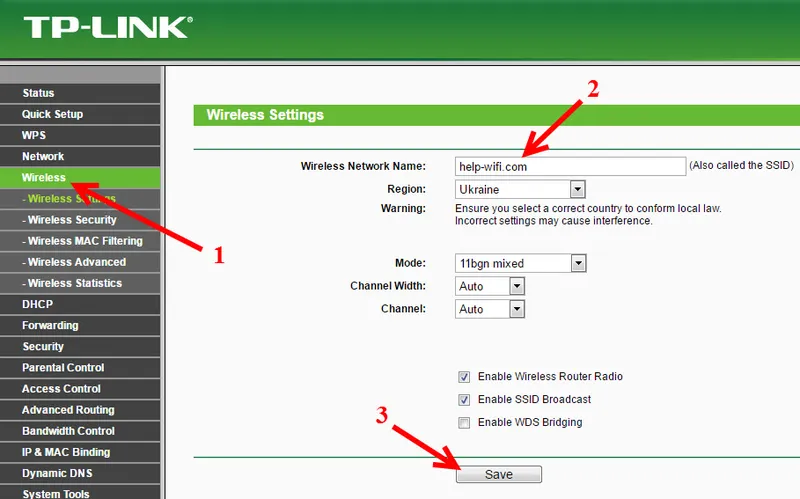Dnes budeme konfigurovať TP-LINK Archer C7 Dual Band Router. Ak ste už tento smerovač zakúpili a chcete sa rýchlo pripojiť a nakonfigurovať, prejdite na ďalšiu podkapitolu. A napíšem pár ďalších slov o tomto routeri pre tých, ktorí si práve vyberajú router a uvažujú o kúpe modelu Archer C7.
TP-LINK Archer C7 je vynikajúci model smerovača pre súkromný dom, byt a dokonca aj kanceláriu. Ak máte veľa rôznych zariadení, chcete bez problémov hrať online hry, sledovať videá atď. A zároveň neviete, čo neustále klesá pripojenie na internet, pingové kvapky, poklesy rýchlosti atď.

Jedná sa o výkonný smerovač, ktorý obsahuje všetky moderné čipy, ktoré som si tak často spomínal v článku o tipoch na výber smerovača Wi-Fi pre váš domov alebo byt. Konkrétne: podpora Wi-Fi 5 GHz (802.11ac) a dva porty USB. Tento smerovač bude relevantný dlhý čas. Cena za takúto funkčnosť je celkom dobrá. O niečo viac ako sto dolárov.
Pretože tu máme pokyny na nastavenie zariadenia Archer C7 (AC1750), a nie prehľad a popis technických charakteristík, uvediem podrobnejšie informácie o tomto modeli na samostatnú stránku. A teraz sa chystáme pripojiť tento router a nakonfigurovať ho.
Mám hardvér TP-LINK Archer C7 v2. Nainštaloval som najnovší firmvér, z nejakého dôvodu som si myslel, že už bude nový, modrý ovládací panel. Ale nie, bolo to zelené. Zdá sa mi, že nová stránka s nastaveniami bude z tretej hardvérovej verzie. Uvažujme o nastavení starej verzie webového rozhrania. Ak máte nový firmvér, pozrite si napríklad pokyny k nastaveniu programu TP-LINK Archer C8.
Ak chcete nakonfigurovať smerovač prostredníctvom siete Wi-FI z mobilného zariadenia (tabletu), odporúčame vám to urobiť pomocou aplikácie TP-LINK Tether. Súčasťou balenia je aj CD s pomôckou pre rýchle nastavenie. Tu je návod, ako nastaviť smerovač z disku.
Ako pripojiť smerovač TP-LINK Archer C7?
Stačí pripojiť napájací adaptér, pripojiť internet k portu WAN (modrý a podpísaný Ethernet) a použiť kábel, ktorý nájdete v súprave, na pripojenie smerovača k počítaču. Malo by to vyzerať takto:
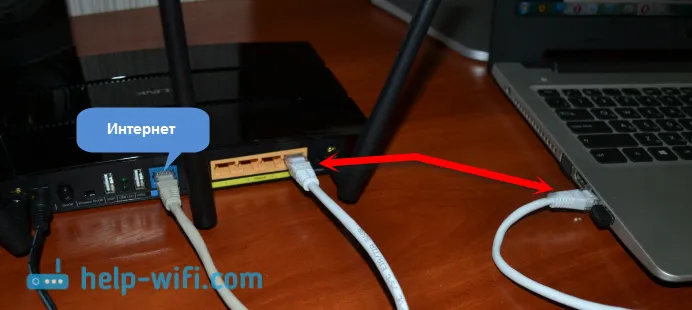
Zapneme napájanie smerovača az počítača, ku ktorému sme pripojení, musíte prejsť na nastavenia. K routeru sa môžete pripojiť aj prostredníctvom siete Wi-Fi. Všetky výrobné informácie (názov sietí Wi-Fi, heslo pre Wi-Fi, adresa pre zadanie nastavení, štandardné používateľské meno a heslo) sú uvedené na spodnej strane smerovača, na nálepke.

Otvorte ľubovoľný prehľadávač a prejdite na stránku tplinklogin.net (funguje tiež 192.168.0.1). Zadajte svoje užívateľské meno a heslo. V predvolenom nastavení sú to správca a správca.
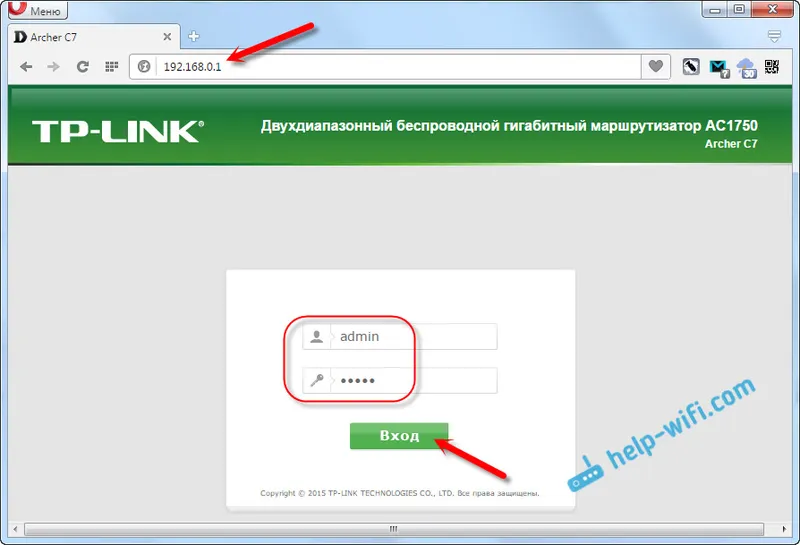
Otvoria sa nastavenia smerovača, kde môžeme nastaviť všetky potrebné parametre. Nastavte internet a sieť Wi-Fi.
Nastavenie archívu TP-LINK C7
Hlavnou vecou pre nás je nastavenie internetu, nastavenie siete Wi-Fi a nastavenie hesla. Môžete to urobiť na rôznych kartách ovládacieho panela. Alebo môžete použiť sprievodcu rýchlym nastavením. Čo budeme robiť.
Vľavo prejdite na kartu „Rýchle nastavenie“ a kliknite na tlačidlo „Ďalej“.
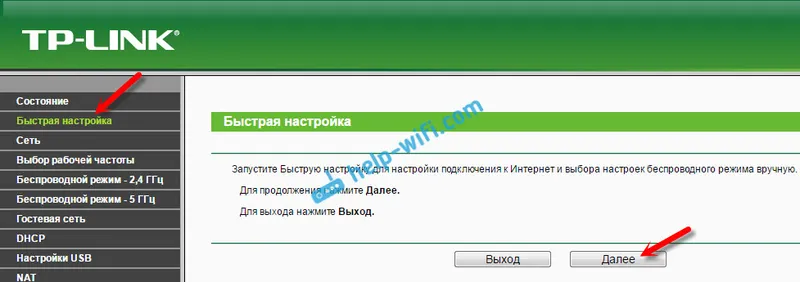
Teraz pozor! Ak sa ihneď zobrazí okno s nastaveniami Wi-Fi, znamená to, že pripojenie k internetu je nakonfigurované automaticky (s najväčšou pravdepodobnosťou máte pripojenie „Dynamic IP“). Stačí sa trochu posunúť po stránke nadol a pokračovať v nastavení bezdrôtovej siete.
S najväčšou pravdepodobnosťou však budete musieť nastaviť parametre na pripojenie k poskytovateľovi internetu. Prvým spôsobom je vybrať zo zoznamu svoju krajinu, región a poskytovateľa internetu (táto možnosť nemusí byť dostupná pre staršie verzie firmvéru). Ak nenájdete svojho poskytovateľa, začiarknite políčko vedľa položky „Nenašiel som vhodné nastavenia“. A kliknite na tlačidlo „Ďalej“.

Musíte vybrať typ pripojenia, ktoré používa váš poskytovateľ internetu (dynamická adresa IP, statická adresa IP, PPPoE, L2TP, PPTP). Ak to neviete, je lepšie sa poradiť s podporou poskytovateľa. Môžete sa tiež pozrieť na oficiálnu webovú stránku alebo sa pozrieť na dohodu o pripojení. Tam musia byť uvedené aj potrebné údaje na pripojenie: užívateľské meno, heslo (ak sú potrebné).
Ak vyberiete možnosť „Dynamická adresa IP“, stačí zadať, či existuje väzba podľa adresy MAC alebo nie. Ak áno, klonujeme MAC adresu z počítača. Ak nie, bude internet fungovať okamžite.
Napríklad som si vybral PPPoE. Kliknite na „Ďalej“ a pokračujte v konfigurácii.
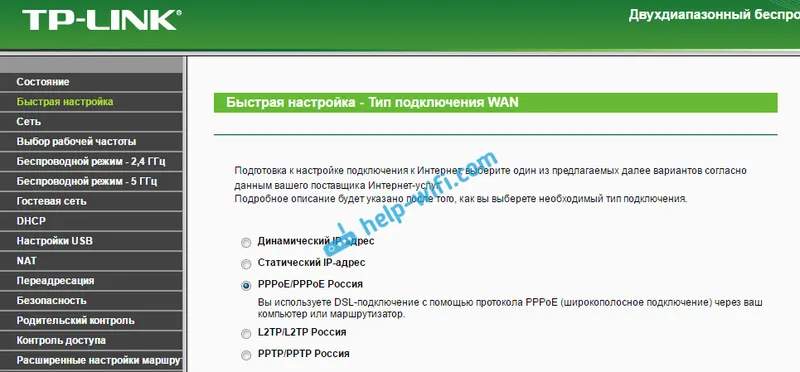
Zobrazí sa okno, v ktorom musíte zadať užívateľské meno a heslo (ktoré vydáva poskytovateľ). A ak máte L2TP alebo PPTP, musíte tiež špecifikovať server. Kliknite na tlačidlo „Ďalej“.
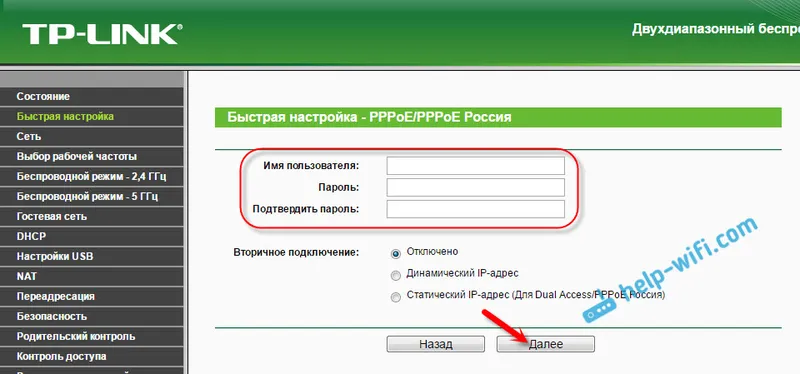
Ak je všetko v poriadku, zobrazí sa okno s nastaveniami siete Wi-Fi. Presnejšie povedané, okno, v ktorom si musíte zvoliť, akú frekvenciu chcete používať sieť Wi-Fi. Je možné zvoliť iba 2,4 GHz alebo 5 GHz. Alebo použite oba rozsahy súčasne. Vyberte požadovanú položku a kliknite na „Ďalej“. Vybral som možnosť „Súčasne 2,4 GHz a 5 GHz (802,11a / b / g / n / ac)“. To znamená, že router bude vysielať dve siete Wi-Fi na rôznych frekvenciách.
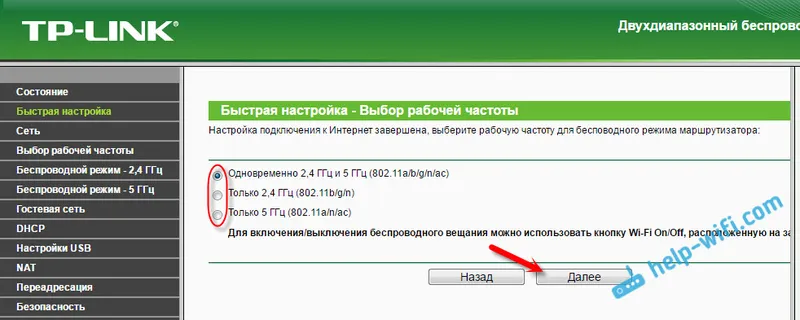
Ďalej sa objaví okno, v ktorom musíte nastaviť názov siete Wi-Fi, vybrať oblasť a určiť heslo, ktoré sa použije na pripojenie k sieti Wi-Fi. Ak ste vybrali „2,4 GHz a 5 GHz“, pre každú frekvenciu sa zobrazia dve okná osobitne.
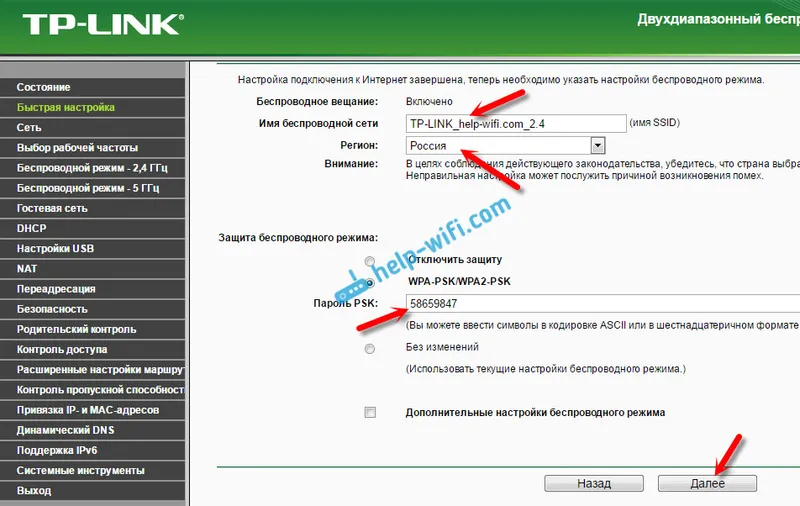
Nastavenie bezdrôtovej siete na 5 GHz.
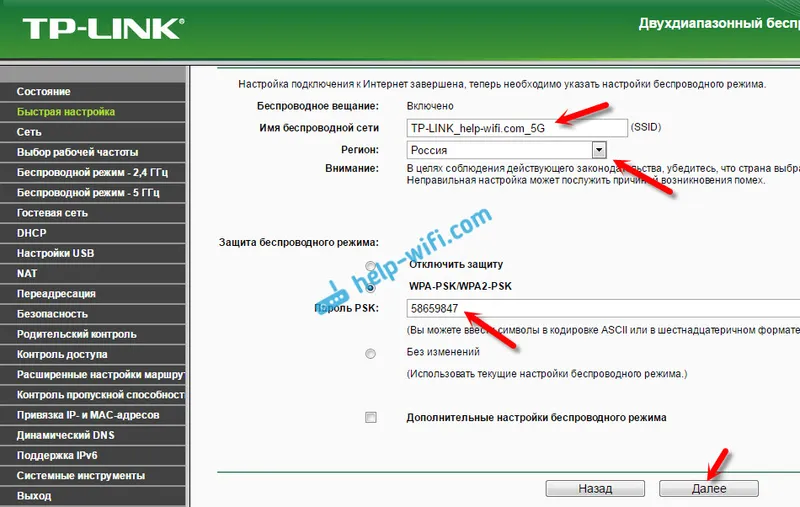
Zobrazí sa okno so správou, že nastavenie je dokončené a internet funguje. Kliknite na tlačidlo „Reštartovať“.
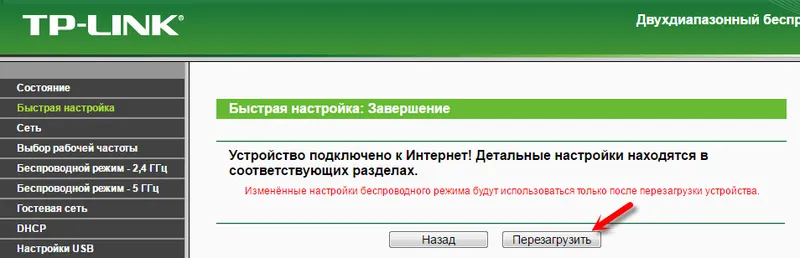
Internet funguje cez router, názov siete Wi-Fi bol zmenený, bolo nastavené heslo. To je všetko nastavenie. Tiež vám odporúčam zmeniť heslo správcu z výroby, ktoré sa používa na ochranu nastavení smerovača.
Nastavenie siete Wi-Fi 5 GHz na smerovači Archer C7 (AC1750)
Keďže máme dvojpásmový smerovač, môže vysielať dve siete Wi-Fi na rôznych frekvenciách: 2,4 GHz a 5 GHz. Ak ste napríklad počas procesu ladenia zapli iba jednu frekvenciu, ale potrebujete dve alebo naopak, všetko sa dá v nastaveniach zmeniť. Môžete tiež samostatne zmeniť názov siete a heslo pre každú sieť (na každej frekvencii).
Na ovládacom paneli prejdite na kartu „Vybrať prevádzkovú frekvenciu“. Tam môžete určiť, na akej frekvencii bude router vysielať bezdrôtovú sieť.
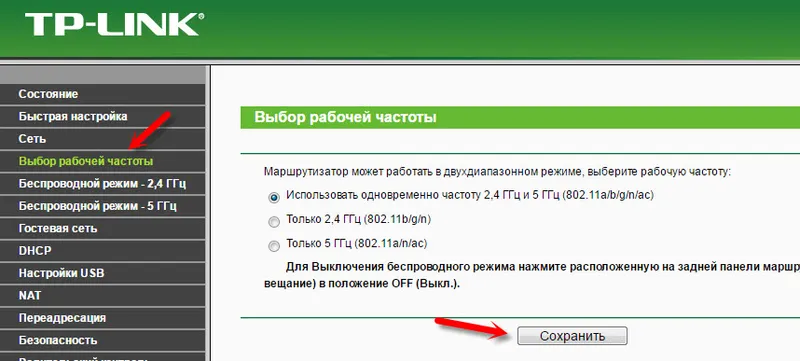
Potom prejdite na kartu s nastaveniami požadovanej siete Wi-Fi. Napríklad v režime „Bezdrôtový režim - 5 GHz“.
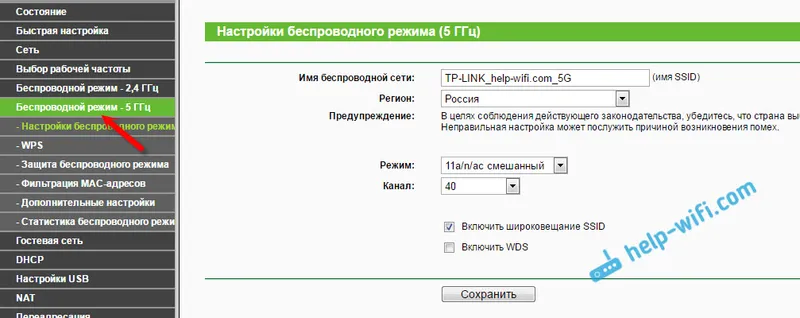
Tam už môžete vidieť alebo zmeniť požadované parametre. Všetko je jednoduché a priame.
Ak máte ďalšie otázky týkajúce sa nastavenia Archer C7, môžete ich nechať v komentároch. Ukázali som základné nastavenia, ktoré je potrebné nakonfigurovať, aby smerovač fungoval správne. Stále však existuje mnoho rôznych funkcií, ktoré by vás mohli považovať za užitočné. Napríklad: nastavenie IPTV, FTP servera, hosťovskej siete atď. Máme samostatné pokyny, ako nastaviť tieto funkcie na našej webovej stránke. Pozrite sa do sekcie „TP-LINK“ alebo použite vyhľadávanie na webe. Veľa štastia!